Как сделать пост в вк в группе с текстом и фото, видео, аудио, статьей, отложенный, рекламный
В статье разберем частый вопрос новичка в раскрутке — как сделать пост в ВК в группе с текстом и фото.
В целом публикация поста в группе не сильно отличается от публикации поста на личной странице, но есть некоторые особенности. По ходу статьи я буду акцентировать на них внимание.
Содержание
- Что такое пост в ВК
- Как сделать пост в ВК
- Виды постов в ВК
- Настройки постов
- Заключение
Что такое пост в ВК
Пост в Вк — это запись или публикация, сделанная от имени частного лица или группы. В этой статье мы поговорим о постах от имени группы.
Как сделать пост в ВК
- Чтобы сделать пост в ВК поставьте курсор в строку Что у вас нового;
Окно Что у вас нового в группе ВК
- Откроется окно редактора, где можно написать текст поста, выбрать разные опции: такие как фото, видео, статья, музыка, постер.
 Об опциях подробно поговорим ниже.
Об опциях подробно поговорим ниже.Окно создания нового поста
- После
В контакте есть возможность создавать разные виды постов с текстовым, графическим и видеонаполнением.
Виды постов в ВК
Пост с текстом
Чтобы создать пост с текстом, напишите его в поле Что у вас нового.
Для оформления текста можно использовать смайлики. Обратите внимание на значок в верхнем правом углу окна для создания постов. Если щелкнуть по нему, то откроется панель подбора смайлов или эмоджи. Их очень много, чтобы увидеть все, нужно пролистать список колесиком мыши или полосой прокрутки.
Смайлики в ВК
Если вы не будете рекламировать пост, то эмодзи можете использовать без ограничения. С их помощью можно прикольно оформлять текст.
Например, вот так:
Образец оформления поста в ВК с эмоджи
Если у вас серьезная группа, которая продает серьезные услуги, то тогда с эмоджи будьте осторожнее. Может быть стоит вообще от них отказаться.
Максимальный объем текста, который можно написать в посте — 16384 знаков.
Большая запись сворачивается под надпись «показать полностью».
Я дописала к записи на предыдущем скриншоте еще 3 строки и она свернулась и обрезала еще две.
Если у вас длинный пост, то полноценно будет видно только 7 строк на компьютере. Учитывайте это и размещайте самую важную информацию сначала, чтобы она успела заинтриговать читателей и они захотели бы прочитать пост полностью.
Запись в ВК в свернутом виде
Пост с фото
К посту можно прикрепить фото.
Чтобы это сделать нажмите на значок фотоаппарата.
Добавление фото к посту
Откроются ваши фото вконтакте, где вы можете выбрать подходящее. А если такого нет, то загрузить.
Фото можно выбрать:
- Из личной страницы;
- Из фотоальбомов сообщества;
- Загрузить фотографию с компьютера;
- Сделать снимок с веб-камеры или с камеры телефона, если публикуете с него.
Возможности при выборе фото для поста
Если выбрать одно фото, то оно опубликуется во всю ширину ленты. Если несколько, то они сложатся в группу фото разного размера, какие-то больше, какие-то меньше.
Если несколько, то они сложатся в группу фото разного размера, какие-то больше, какие-то меньше.
Можно экспериментировать с порядком загрузки фото, чтобы получить красивый эффект.
В посте можно опубликовать и одно фото без текста, для этого просто не пишите ничего в поле для текста, а только добавьте фото.
Так будет выглядеть пост без текста с фото:
Фотопост
А вот так, пост с 4 фото:
Пост с 4 фото
Порядок фотографий можно поменять, если прижать их левой кнопкой мыши и перетащить.
Обратите внимание, что вконтакт обрезает фотографии под свой шаблон, поэтому чтобы составить красивую композицию из фото нужно учитывать это и подбирать так, чтобы не обрезались важные части.
Пост с видео
Чтобы добавить видео в пост нажмите на иконку в виде кинопленки.
Иконка для добавления видео в пост
Откроется окно для выбора источника видео.
Выбор источника видео
Видео можно прикрепить:
- Из видеозаписей на вашей странице;
- Из видеозаписей группы;
- По ссылке, скопировав ее, например, с ютуба;
- Загрузить с компьютера.

Пост с аудиозаписью
К посту можно прикрепить музыку для создания настроения читателей.
Для добавления песни к посту нажмите на иконку в виде нот.
Добавление аудиозаписи к посту
Музыку можно прикрепить из аудио с личной страницы и со страницы группы, формы для загрузки не предусмотрено.
Пост-статья
Недавно появился еще один вид постов — это статья.
Чем статья отличается от просто длинного текстового поста? Тем, что она создается в отдельном редакторе статей и имеет огромное количество настроек. Можно менять размер шрифта, начертания, делать жирным, подчеркнутым, зачеркнутым, вставлять списки, заголовки, фото видео прямо в текст.
Редактор статей заслуживает отдельного обзора, поэтому здесь мы не будем его подробно рассматривать.
Чтобы открыть редактор статей для написания поста-статьи нажмите иконку с буквой Т.
Иконка для добавления статьи
В редакторе статей напишите и оформите статью.
Чтобы сохранить, нажмите на ссылку Публикация в верхнем правом углу статьи.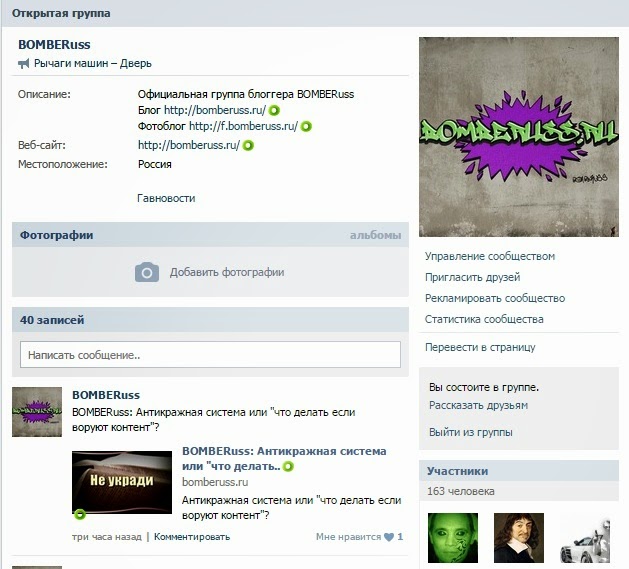
Публикация статьи в редакторе статей ВК
Откроется окно настройки сохранения.
В нем можно выбрать обложку для статьи.
Адрес можно написать свой или оставить тот, который предлагает вконтакте. Это будет постоянная ссылка статьи, которую вы можете размещать не только в своем посте, но и на других группах, сайтах, на форумах, в письмах друзьям.
Включите галочку Показывать автора, если хотите, чтобы под статьей было ваше имя и нажмите Сохранить.
Статья сохранилась и стала доступна по ссылке.
После сохранения откроется еще одна настройка ниже с кнопкой, позволяющая прикрепить статью к записи.
Прикрепите статью к записи
Если кнопку не нажать, то статья будет находится по своему адресу, но в ленте группы не появится, потому что вы не прикрепили ее к записи.
Нажмите кнопку Прикрепить к записи и статья прикрепится к записи.
Так выглядит подгруженная статья в посте
Осталось только нажать Отправить, и статья появится в ленте.
Пост с опросом
К посту можно прикрепить опрос.
Эта функция спрятана под кнопкой Еще.
Добавление опроса к посту ВК
Про опрос я писала подробную статью: https://howvk.ru/raskrutka-gruppy-vk/kak-sdelat-opros-v-gruppe-v-vk/
Пост с граффити
К посту можно прикрепить собственный рисунок. Он называется граффити думаю потому, что возможности рисования очень бедные. Можно выбрать толщину, цвет и интенсивность линии и рисовать от руки. Получается нечто похожее на граффити из баллончика.
Чтобы нарисовать граффити зайдите в пункт Еще — Граффити.
Добавление граффити к посту
Откроется редактор:
Редактор граффити Вконтакте
Обратите внимание на панель настроек внизу.
Крайний левый кружок показывает какого цвета и толщины будет кисть для рисования.
Настройки цвета, толщины и интенсивности находятся правее. Можно их менять и смотреть, как будет выглядеть кисть.
После того как вы нарисуете граффити и нажмете прикрепить, вернуть и поправить будет нельзя. Граффити сохранится в виде картинки, недоступной для редактирования.
Так выглядит готовое граффити:
Готовое граффити в ВК
Пост с картой
К посту можно прикрепить карту, например, чтобы указать адрес вашей организации или место встречи.
Если вы хотите отметить на карте постоянное местонахождение вашей компании, то можете разместить карту в информации о группе. Это делается немного по-другому, подробно можно почитать в статье: https://howvk.ru/raskrutka-gruppy-vk/kak-dobavit-adres-i-vremya-raboty-v-gruppe-vkontakte/
Чтобы прикрепить карту к посту нажмите кнопку Еще — Карта
Иконка для добавления карты к посту
Откроется окно с картой, в котором нужно написать в строке поиска адрес или указать его на карте курсором.
Если вы хотите, чтобы вконтакт сам определил ваше местоположение, то разрешить во всплывающем окне получить данные Вконтакту.
Настройки карты Вконтакте
Когда выберете нужное место, нажмите кнопку Прикрепить местоположение и карта добавится к посту.
Так выглядит пост с картой:
Пост с картой
Пост с документом
К посту можно прикрепить документ: текстовый или гиф.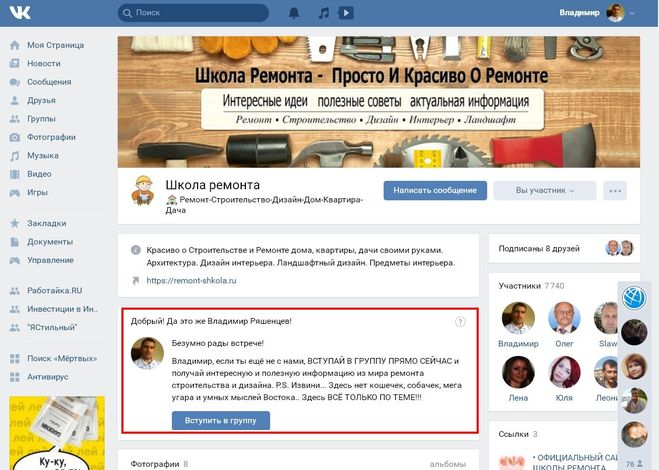
Если прикрепить гифку, то она будет проигрываться. Если текстовый документ, то он будет отображаться в посте просто ссылкой, которую можно открыть.
Чтобы прикрепить документ к посту зайдите в Еще — документ.
Как добавить документ
Откроется окно выбора документа. Если у вас уже есть загруженные документы и гифки, они отобразятся в этом окне и их можно сразу выбрать. Если нет, то есть возможность Загрузить новый файл.
Окно выбора документов
Пост постер
Пост-постер еще одна интересная разновидность записи. Это текст на фоне красивого баннера, который можно выбрать из нескольких вариантов.
Я насчитала 32 варианта фона.
Чтобы добавить постер кликните по разноцветному значку с буквой А в панели инструментов.
Кнопка создания постера в ВК
У постера всего две настройки: фон и надпись.
Настройки постера в ВК
Как я понимаю, эта штука подходит для создания настроения. Быстро подобрал фон, кинул надпись и готово.
Настройки постов
Для всех видов постов есть полезные настройки.
Отложенная публикация
Если нажать под постом на ссылку Сейчас, то появится окно, в котором можно настроить дату и время публикации поста.
Отложенная публикация поста
Пост будет помещен в отложенные и появится в ленте в указанное время.
Подробно об отложенных постах я писала в этой статье: https://howvk.ru/zapisi-posty/kak-sdelat-otlozhennyj-post-v-vk/
С помощью отложенной публикации можно настроить появление записей в ленте подписчиков в лучшее время, и таким образом повысить охват.
Закрепленный пост
Пост можно закрепить в самом верху ленты.
Закрепленные посты используют для размещения объявлений в группе, а также публикуют в закрепах вики-меню группы.
Как закрепить пост в группе читайте здесь https://howvk.ru/raskrutka-gruppy-vk/kak-zakrepit-zapis-v-gruppe-vk/
Рядом с кнопкой отправить есть значок шестеренки, под которым прячутся еще 5 настроек.
Публикация от имени сообщества
Галочка в шестеренке Публикация от имени сообщества означает, что запись будет опубликована от имени группы и ее будут видеть в своей ленте подписчики.
Публикация от имени сообщества
Если галочку убрать, то запись будет опубликована от вашего имени, и в лентах подписчиков отображаться не будет. Они смогут посмотреть ее только если зайдут в группу.
Подробная статья про публикации от имени группы: https://howvk.ru/raskrutka-gruppy-vk/kak-pisat-v-vk-ot-imeni-soobshhestva-v-drugix-gruppax-kommentarii-zapisi-v-lichnye-soobshheniya/
Если вы публикуете от своего имени, то настройки отключения комментариев, подписи, отключения уведомлений и рекламы становятся недоступными.
Выключить комментарии
Эта настройка под шестеренкой позволяет отключить комментарии к посту. Можно использовать эту функцию если не хотите, чтобы подписчики разводили срач дискуссии, если тема публикации спорная.
Функция отключения комментариев работает, только если вы публикуете пост от имени группы.
Подпись
Эта галочка позволяет поставить подпись автора, т.е. вашу или подписчика, если стена открыта, под постом.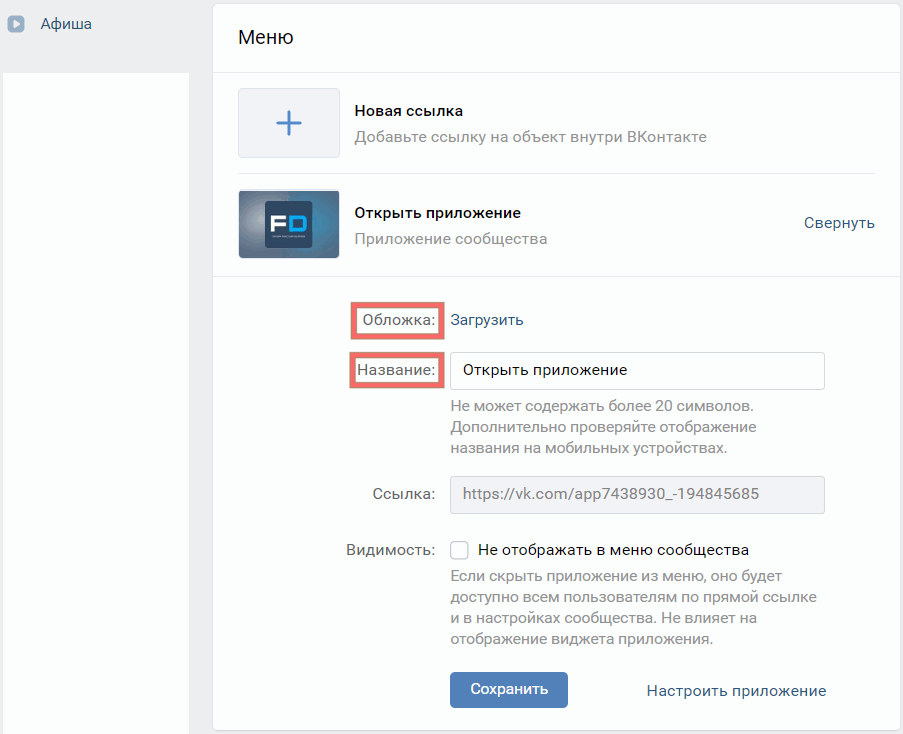 При этом сам пост будет опубликован от имени группы.
При этом сам пост будет опубликован от имени группы.
Не отправлять уведомления
Вконтакте ввели в ноябре 2017 года новый тип уведомлений «Также прокомментировал». Эта галочка позволяет не присылать уведомления о комментариях к этому посту администратору группы.
Опять же полезно в случае холиваров (непримиримых споров), чтобы у администратора не звенело в ушах от колокольчика уведомлений.
Это реклама
Эта галочка дает возможность прорекламировать пост в упрощенном режиме.
Статья о настройке такой рекламы: https://howvk.ru/raskrutka-gruppy-vk/kak-reklamirovat-zapis-v-soobshhestve-vkontakte/
Заключение
В статье вы узнали, как сделать посты с текстом, фото, видео, документами, постерами, статьями, опросами, картами, гиф-анимацией, а также как делать отложенные посты, от имени сообщества, рекламные.
Вконтакте постоянно меняет настройки, дополняет и изменяет функции.
Следите за публикациями на сайте, чтобы быть в курсе всех изменений и применять их раньше конкурентов.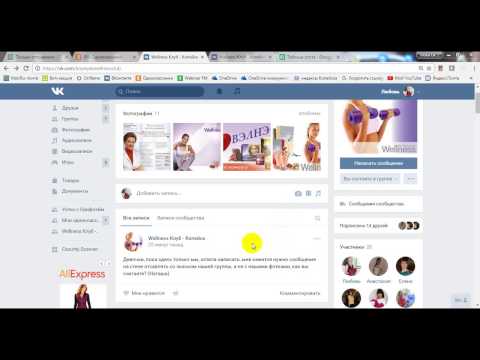
Желаю удачи,
Мария Грей.
Как сделать пост ВКонтакте и грамотно его настроить перед публикацией
Здравствуйте, друзья!
Пост ВКонтакте – это текст, фото, песня или любая другая информация, опубликованная в сообществе или на стене личной страницы. Сообщения на стене в отличие от личной переписки позволяют донести послание большему количеству друзей, подписчиков или участников сообщества. Поэтому для всех, кто не знает, как сделать пост ВКонтакте, эта статья-инструкция обязательна к прочтению.
Как создать пост на стене личной страницы
Первым делом необходимо зайти на страничку ВКонтакте, на которой вы решили опубликовать материал. Поле для добавления новой записи находится под блоком с фотографиями. Чтобы сделать поле активным и начать набирать текст, кликните на зазывающую надпись “Что у Вас нового?”
Поле для создания нового поста есть не только на личной странице, но и на странице новостной ленты. Найти его можно в самом верху страницы.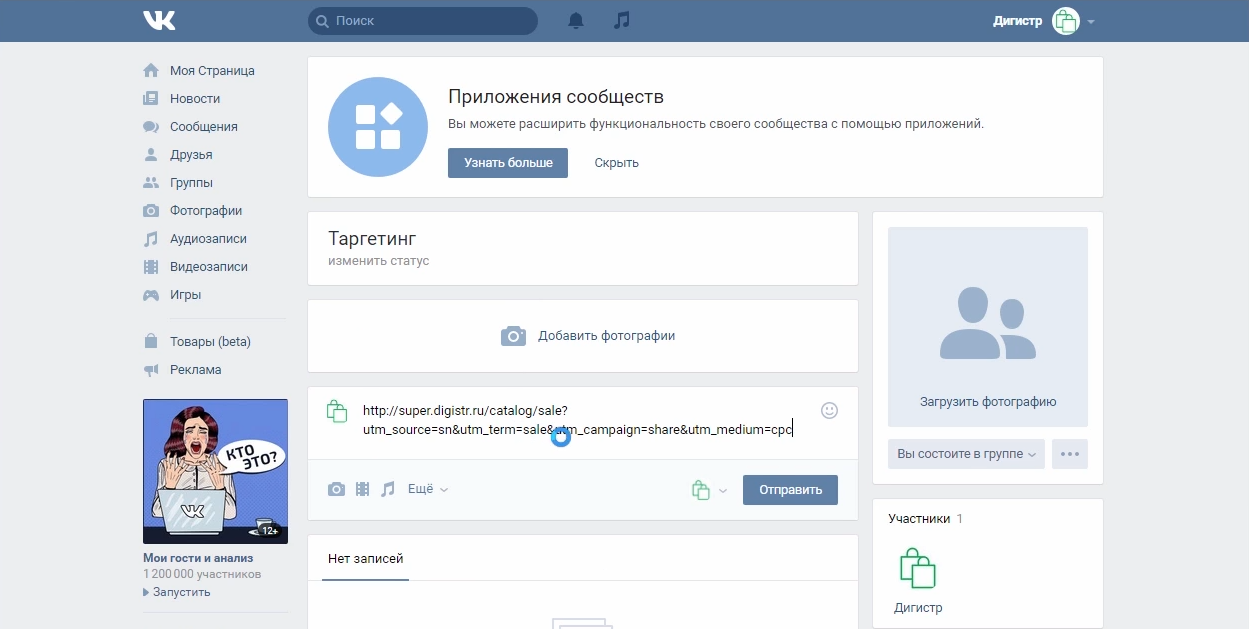
Если никаких элементов, кроме текста, вы не планируете добавлять, то напечатайте ваше сообщение и нажмите кнопку “Отправить”. Текст сразу же отобразится на стене.
Кроме текста, запись может содержать другие материалы, которые можно найти на панели инструментов.
Они сделают запись более заметной и привлекательной:
- Видеозапись. Есть возможность добавить ролик из списка ваших видеозаписей, загрузить видео с компьютера или вставить ссылку на видеоролик с другого сайта (например, с YouTube).
- Аудиозапись. В процессе создания текста вы не сможете загрузить песню со своего устройства, но сможете добавить композицию из списка ваших аудиозаписей или найти ее в ВК. Поэтому если хотите прикрепить свою песню, то предварительно загрузите ее на сервер ВКонтакте через страницу с аудиозаписями.
- Документ. Прикрепите любой файл в одном из поддерживаемых ВК форматов (doc, docx, fb2, png, jpg и др.

- Статья. Набирать объемный текст в стандартном редакторе не очень удобно. Для статей большого размера лучше использовать специальное вложение “Статья”. Вы сможете оформить свои мысли в удобном редакторе, рассчитанном на создание объемных текстов. При переходе по ссылке пользователи увидят вашу статью в отдельном окне.
- Заметка. Этот инструмент отошел от своего первоначального предназначения. В последнее время он применяется для создания навигации в группе и вики-разметки. Подробности вы можете узнать в группе, посвященной этой теме – “Вики-разметка ВКонтакте”.
- Карта. С помощью карты можно отметить географическое положение события, о котором идет речь в тексте с точностью до дома.
- Граффити. Набор инструментов для создания простенькой надписи или серьезного рисунка и добавления его на стену.
- Товар. Если вы продаете товары или предоставляете услуги, то можете использовать инструмент “Товар” и запустить продажи прямо с вашей страницы или сообщества.
 Есть возможность прикрепить на стену созданный ранее товар или добавить новый.
Есть возможность прикрепить на стену созданный ранее товар или добавить новый. - Опрос. Добавление публичного или анонимного голосования поможет вам собрать статистику или попросить у друзей и подписчиков помощи в принятии сложного решения.
- Постер. Отличный инструмент, который позволит добавить красивый фон к небольшому тексту на стене. Объем статьи должен быть менее 160 символов. В противном случае фоновая картинка пропадет, и останется лишь полотно текста.
- Эмодзи. Сейчас без смайлов не обходится практически ни один текст в социальных сетях. Вы можете добавить любое количество эмодзи в свой пост. А вот возможность добавлять стикеры отсутствует. Их можно отправлять только в комментариях и личных сообщениях.
Не переживайте, если в процессе написания текста вам срочно нужно куда-то отлучиться. Весь набранный текст, прикрепленные фотографии, видеозаписи и другие вложения автоматически сохранятся в редакторе. Вы можете обновлять и закрывать страницу, переходить к другим разделам сайта и даже выходить из своего профиля.
Размер одного поста не может быть более 16 834 символов.
Настройки перед публикацией
Создать пост очень просто. Куда сложнее оформить и настроить его так, чтобы он увлек вашу аудиторию и набрал много лайков. Оформление – это уже тема отдельной статьи, а вот с немногочисленными настройками мы разберемся прямо сейчас.
В настройках есть несколько опций, которые помогут отрегулировать параметры приватности, комментирования и времени публикации.
Приватность. По умолчанию опубликованная вами запись будет видна всем, у кого есть доступ к вашей странице. Чтобы ограничить аудиторию только друзьями, кликните на надпись “Видно всем” и установите галочку напротив пункта “Только для друзей”.
Комментирование. Вы можете полностью запретить комментирование вашей страницы в настройках приватности. Но если нужно ограничить возможность комментирования только одного поста, то это можно сделать прямо перед его выходом в свет. Просто наведите курсор на значок шестеренки и установите галочку возле пункта “Выключить комментарии”.
Просто наведите курсор на значок шестеренки и установите галочку возле пункта “Выключить комментарии”.
Уведомления. Чтобы не получать оповещение о каждом лайке, комментарии и репосте, поставьте галочку напротив опции “Не отправлять уведомления”. Она спрятана под значком шестеренки, как и опция выключения комментариев.
Если вы часто публикуете новые статьи, а ваши друзья и подписчики очень активно на них реагируют, то лучше заранее отключить оповещения в настройках приватности страницы.
Статью совсем не обязательно публиковать сразу. В ВК есть функция отложенного постинга.
Редактирование и другие возможности работы с опубликованным постом
Случается, что публикация на стене выглядит не так, как хотелось бы, или спустя время обнаруживается неприятная ошибка или опечатка. В этом нет ничего страшного. В течение 24 часов после того, как вы выложили пост, его можно отредактировать.
Наведите курсор на стрелку в правой части опубликованной записи, а после выберите пункт “Редактировать”.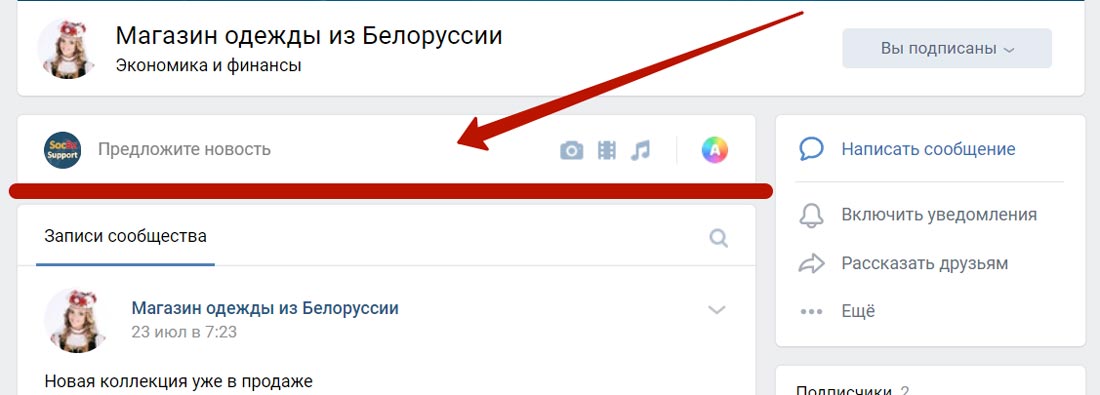 Откроется редактор, в котором вы сможете изменить какую-то часть текста или даже написать его заново.
Откроется редактор, в котором вы сможете изменить какую-то часть текста или даже написать его заново.
Неактуальные материалы на стене можно удалить в один клик. Кнопка удаления также спрятана под стрелкой в правом углу поста. У вас будет возможность восстановить публикацию сразу после того, как вы ее убрали. Ссылка на восстановление появится на месте удаленной записи и пропадет сразу, как только вы обновите страницу или перейдете на другую.
Учтите, что удаленный пост уже никак нельзя будет вернуть после обновления страницы. Если вы хотите сохранить информацию, но при этом убрать ее со стены, используйте инструмент архивирования. Опять же с помощью стрелки откройте меню управления постом и выберите пункт “Архивировать запись”. Никто, кроме владельца страницы, не сможет попасть в архив.
Создание поста в сообществе
Процесс создания и настройки поста в группе или сообществе мало чем отличается от процесса публикации на стене личной страницы. Разместить запись вы можете как в своем сообществе, так и в чужой группе при условии, что в настройках сообщества разрешены публикации от рядовых пользователей.
Зайдите в группу и найдите блок создания новой публикации. Кликните на поле с надписью “Напишите что-нибудь…” и наберите свое сообщение. Добавьте изображения, музыку, видео или любые другие вложения. Выберите время публикации и настройте параметры.
При публикации в сообществе, администратором которого являетесь вы, появляются некоторые дополнительные опции, которых нет в чужой группе. Наведите курсор на значок шестеренки и поставьте галочку напротив пункта “Публиковать от имени сообщества”. Если этого не сделать, то запись будет размещена от вас лично, а не от имени группы.
После того как вы поставите галочку, станут доступны дополнительные параметры:
- Возможность включать и выключать комментарии.
- Делать авторскую подпись. Эта опция становится актуальной, если в сообществе несколько администраторов.
- Запретить уведомления о лайках, репостах и комментариях.
- Пометка “Это реклама”. Такая маркировка позволяет разделять рекламные публикации в вашем сообществе от контентных.

Заключение
Как видите, процедура создания поста довольно проста. Подбирайте интересные темы, публикуйте авторские фотографии и видеозаписи. Тогда вы получите максимум внимания со стороны друзей и подписчиков.
Обязательно подпишитесь на наши новости. Так вы всегда будете в курсе последних событий и обновлений Quasa Media.
Как создать групповой чат в Facebook Messenger: пошаговое руководство
NewsInformationКак создать групповой чат в Facebook Messenger: пошаговое руководство
Вы можете создать групповой чат в Facebook Messenger, если хотите достичь определенной группы друзей. Вот пошаговое руководство по созданию группового чата в приложении мессенджера Facebook с помощью настольного компьютера и устройства Android.
Реклама
Веб-служба India Today
Нью-Дели, ОБНОВЛЕНО: 2 ноября 2020 г. 19:09 IST
Как создать групповой чат в Facebook Messenger
By India Today Web Desk : Facebook Messenger — это популярная платформа социальных сетей, где люди могут отправлять сообщения, фотографии, видео и делиться своим статусом с друзьями и семьей. . Вы можете скачать мессенджер Facebook, чтобы общаться с людьми, сидящими за океаном. Facebook имеет сеть из миллиардов пользователей, связанных на общей платформе. Вы также можете добавить своих друзей из списка контактов вашего телефона.
. Вы можете скачать мессенджер Facebook, чтобы общаться с людьми, сидящими за океаном. Facebook имеет сеть из миллиардов пользователей, связанных на общей платформе. Вы также можете добавить своих друзей из списка контактов вашего телефона.
реклама
Вы можете создать групповой чат в Facebook Messenger, если хотите связаться с определенной группой друзей. Отправка одного сообщения в групповой чат отправит сообщение всем людям, которые являются частью группы.
Ниже приведено пошаговое руководство по созданию группового чата в приложении Facebook messenger с использованием настольного компьютера и устройства Android.
Вот как создать групповой чат в Facebook Messenger: Android- Запустите приложение Messenger на своем телефоне.
- Теперь нажмите на значок «Новое сообщение» в правом верхнем углу экрана.

- Когда вы добавляете людей в групповой чат, изображение их профиля Facebook будет отображаться в строке вверху экрана.
- Затем нажмите «ОК» в правом верхнем углу экрана после того, как вы добавили всех, кого хотите добавить в групповой чат Messenger. Появится новый экран беседы для вашей группы.
- Теперь нажмите «Имя группы», чтобы дать вашей группе имя.
Настольное приложение
- Нажмите «Новое сообщение» в левом верхнем углу.
- Теперь выберите или введите имя каждого человека.
- Затем введите сообщение и нажмите «Отправить».
Рабочий стол (messenger.com)
- Рядом с чатами нажмите «Новое сообщение».
- Теперь введите имя каждого человека.
- Затем введите свое сообщение и нажмите «Отправить».
Читайте: Первая служба на гидросамолете в Индии: 10 вещей, которые нужно знать о летающей машине ‘Spice Shuttle’
Под редакцией:
Roshni
Опубликовано по адресу:
2 ноября 2020
.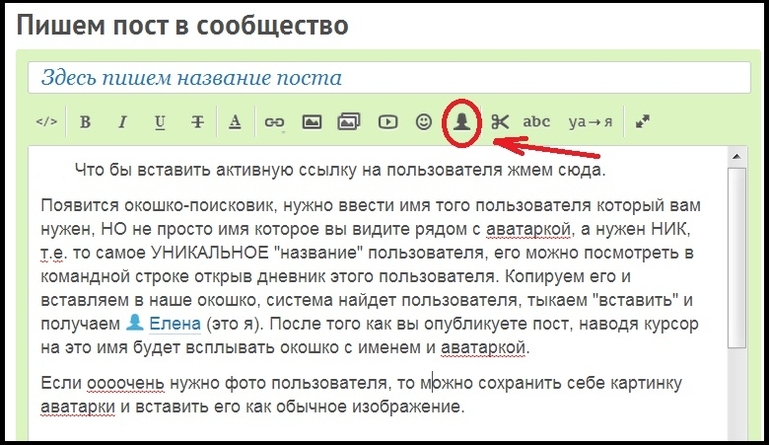
8:08
Имран Хан ранен в результате перестрелки во время длительного марша в Вазирабаде
4:52
Гуджарат проголосует в два этапа 1 и 5 декабря, результаты 8 декабря
Pixel 7 и Pixel 7 Pro: советы, подсказки и скрытые функции, которые стоит попробовать
51:02
Чрезвычайная ситуация в Дели-NCR: правительство Пенджаба и Дели полностью потерпело неудачу?
Реклама
Прочитать это
Аллах дал мне еще одну жизнь: первая реакция Хана после того, как его обстреляли ‘ названия двух областей, любезно предоставлено Sadhvi Pragya
PAK vs SA, Кубок мира T20: кто победит, если дождь испортит спорт в Сиднее?
Приходите, арестуйте меня: Дефайент Хемант Сорен пропускает вызов ЭД в агентство по расследованию
Реклама
Конечные точки API контактов и групп контактов
API, предоставляемый службой поддержки HappyFox, представляет собой веб-службу RESTful. Он поддерживает такие операции, как создание заявки, добавление обновлений в заявку, перечисление заявок и пользователей службы поддержки. Он поддерживает форматы JSON, Form Url и Multipart Form Data в качестве полезной нагрузки.
Он поддерживает такие операции, как создание заявки, добавление обновлений в заявку, перечисление заявок и пользователей службы поддержки. Он поддерживает форматы JSON, Form Url и Multipart Form Data в качестве полезной нагрузки.
Требования:
API требует следующих навыков на любом языке программирования.
- Выполнение HTTP-запросов (минимальное требование с использованием HTTP-методов GET и POST).
- Выполнение базовой HTTP-аутентификации.
- Генерация и чтение данных в формате JSON.
- Опционально выполнение HTTP-запросов POST с использованием типа содержимого «multipart/form-data» (необходимо для вложений билетов)
В документации указаны параметры, которые необходимо заменить фактическими значениями с использованием формата. Вся строка, включая заключающие < и >, должна быть заменена.
For example, if the parameter email is it should be replaced with the required email address
Endpoint url format : /api/1.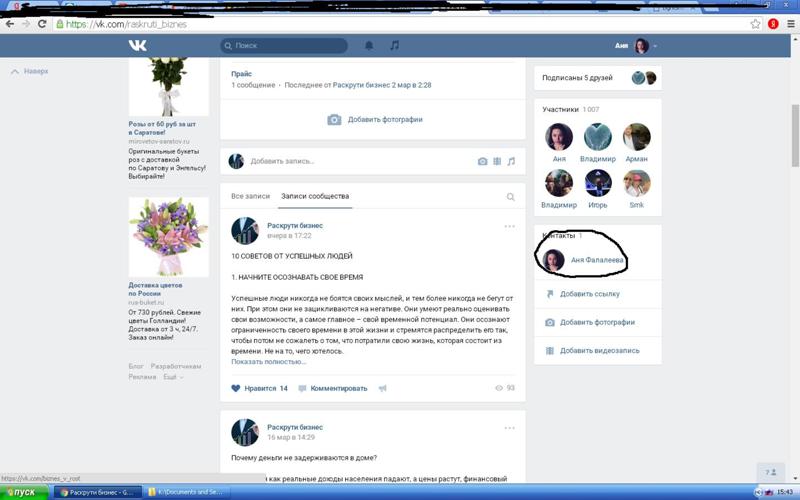 1/
1/
Вышеприведенный хвостовой URL-адрес должен иметь суффикс с URL-адресом вашей учетной записи HappyFox, как показано ниже
Например. https://customersuppport.happyfox.com/api/1.1/
Примечание. Если вы используете личный домен, используйте URL-адрес личного домена 9.0003
Ключ APIи код авторизации должны передаваться только в формате аутентификации Basic HTTP.
https://customersuppport.happyfox.com/api/1.1/json/users/
В этой статье базы знаний описаны все операции, которые можно выполнить через конечную точку тикетов.
Список тем, рассматриваемых в этой статье
1. Получить список контактов. список всех групп контактов
7. Получить сведения о группе контактов
8.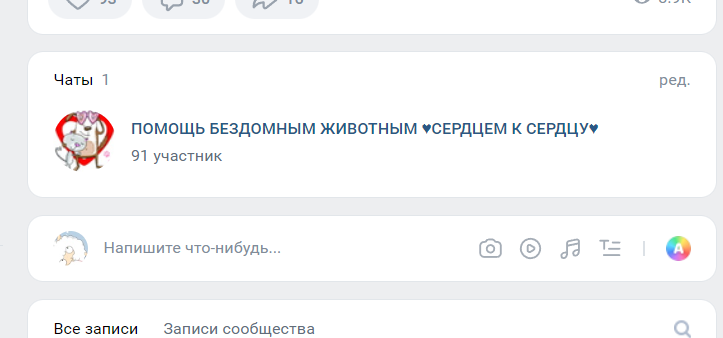 Создать группу контактов
Создать группу контактов
9. Редактировать группу контактов
10. Добавить/изменить контакты группы контактов
11. Список всех настраиваемых полей контакта
1. Получить список контактов.
{
«page_info»: {
«count»: 10,
«last_index»: 62,
«page_count»: 7,
«Start_index»: 1,
«End_index»: 10
},
«Data»: Data «: Data»: Data «: Data»: Data «: Data»: Data «: Data»: Data «: Data»: Data «: Data»: Data «: Data»: Data «: Data»: Data «: Data»: Data «: Data»: Data «: Data»: Data «: Data»: Data «: DATA» [
{
«name»: «Джон Доу»,
«primary_phone»: {
«Тип»: «M»,
«номер»: «98765432»,
«ID»: 1
},
«телефоны»: [
{
«Тип»: «M»,
«номер»: «:»: «:»: » 98765432 «,
» ID «: 1
}
],
» create_at «: null,
» updated_at «: null,
» wending_tickets_count «: 2,
» contact_groups «0264 «Tagged_domains»: «example.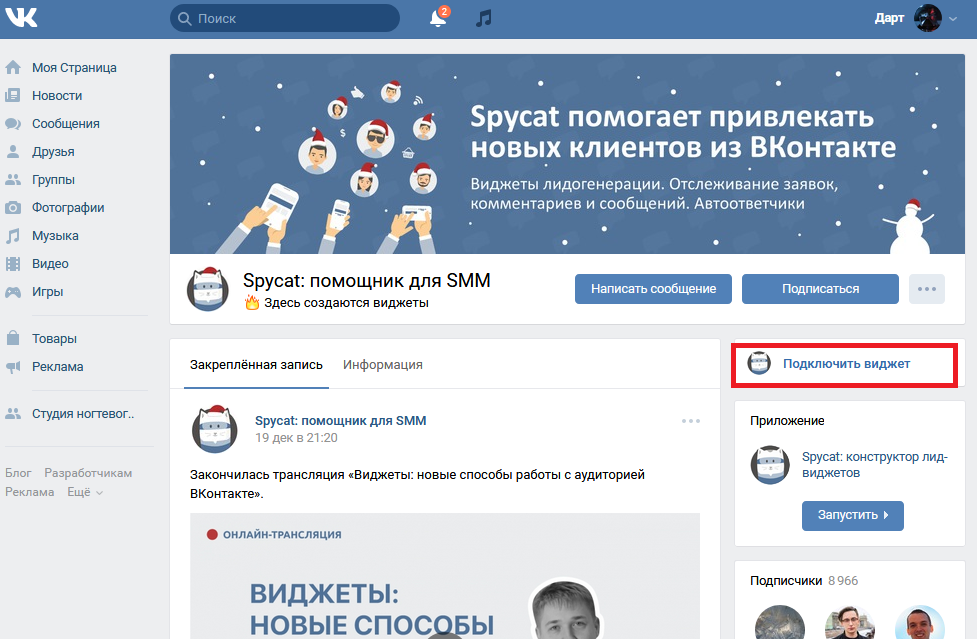 com»,
com»,
«access_all_tickets_in_group»: false,
«Описание»: «Пример контактной группы»,
«Имя»: «Пример 21″,
«ID»: 2
}
], «.
«Tilets_count»: 2,
«ID»: 4,
«Электронная почта»: «[email protected]»,
«custom_fields»: [
{
«Имя»: «A»,
«Значение»: NULL,
«value_id»: null,
«type»: «text»,
«ID»: 13,
«visible_to_staff_only»: false
}
]
}
]
}
]
}
]
}
]
}
]
}
]
}
]
}
]
}
]
}
]
}
]
}
]
}
]
}
Верхний
2. Контакты поиска
Конечная точка API: /API/1.1.1/JSORSERS /SSORS /SSORS /SERSMESS /SERSMERS /SERSERSMERSMERSMERSMEST: /API/1.1.0027Поля поиска:
имя
электронная почта
телефон
обновлено_с
создано_с
Примечания к полям поиска:
- Если задано несколько параметров поискового запроса, то возвращаются контакты, соответствующие всем фильтрам.

- 2 параметра поиска должны быть разделены пробелом.
- Поле поиска и значение должны быть в формате поле поиска: значение поиска
- Для поля телефона пример запроса поискового API будет https://
.happyfox.com/api/1.1/json/users/?q=phone:11231231234, фактический номер телефона пользователя будет +11231231234. Элемент «+» не должен быть включен в URL-адрес поиска.
Пример URL для поиска:
https://customerservice.happyfox.com/api/1.1/users/?q=name:adam email:[email protected]
Верхний
3. Подробная информация о контакте
ENDPOINT:Получите контакт. contact>/
Получить контакт по адресу электронной почты: /api/1.1/json/user/
Метод: GET
Примеры:
309
https://acmewidgetsco. happyfox.com/api/1.1/json/user/33/
happyfox.com/api/1.1/json/user/33/
https://acmewidgetsco.happyfox.com/api/1.1/json/user/[email protected]/
Пример ответа:
{
«name»: «Джеймс Мэй»,
«primary_phone»: null,
«phones»: [],
«created_at»: null,
«updated_at»: null,
«pending_tickets_count»: 1,
» contact_groups»: [
{
«tagged_domains»: «example.com,acme.com»,
«access_all_tickets_in_group»: false,
«description»: «еще одна группа контактов для тестирования.»,0264 «name»: «sample 3»,
«id»: 3
}
],
«tickets_count»: 1,
«id»: 33,
«com 0», ja mes 0, «email»: custom_fields «: [
{
» name «:» a «,
» значение «: null,
» value_id «: null,
» type «:» text «,
» id «: 13,
» visible_to_staff_only «:» ложь
}
]
}
Наверх
4. Добавьте новый контакт/Изменить существующий контакт
Добавьте новый контакт/Изменить существующий контакт
Метод: POST
9 29 2.
2.
| Поле | Описание
| Требуется для нового контакта
|
| наименование |
| да
|
| электронная почта
| да, требуется, даже если указан телефон, но может принимать нулевые значения
| |
| телефоны
| да, если адрес электронной почты не указан
| |
| c-cf-
| Контактные настраиваемые поля Получить идентификатор настраиваемых полей из ответа API настраиваемых полей списка контактов Формат значения:
| да для обязательных полей
|
Образцы запросов :
Пример 1 (создание контакта с телефонными номерами, произвольными полями)
{
«email»: «jamesmay@example1.
com»,
«имя»: «dasdasd»,
«телефоны»: [
{
«тип»: «мо»,
«номер»: «987654321»,
«is_primary»: правда
},
{
«тип»: «мо»,
«номер»: «876543219»,
«is_primary»: ложь
}
],
«ccf-1»: «пример значения текстового поля»
}
Пример 2 (изменение номера телефона контакта)
{
«email»: «[email protected]»,
«телефоны»: [
{
«тип»: «мо»,
«номер»: «987654321»,
«is_primary»: правда,
«id»: 20
}
]
}
Обратитесь к ответу страницы контактной информации для получения кода ответа HTTP 200.
Примеры реакции на отказ ()
{«ошибка»: [
{
«поле»: «имя»,
«ошибки»: [
«Это поле обязательно для заполнения.»
]
}
]
}
{
«ошибка»: [
{
«поле»: «ccf-13»,
«ошибки»: [
«Это поле обязательно для заполнения»
]
}
]
}
Back to top
5. Add/Edit multiple contacts
API Endpoint: /api/1.1/json/users/
Method: POST
Пример:
[
{
«Электронная почта»: «johnsmith@example.com»,
«Имя»: «Джон Смит»,
«C-CF-4»: «XHR1234»
},
{
». «[email protected]»,
«name» : «Nathan»,
«c-cf-4»: «LDA5000»
}
]
Ссылочный список контактных полей для других полей, которые можно передать в полезной нагрузке.
В ответе, полученном на вышеупомянутый вызов API, успех – истина указывает, что контакт был добавлен/изменен, а успех – ложь указывает на наличие некоторых ошибок проверки при попытке создать/обновить контакт для одного из контактов в полезной нагрузке. Максимальное количество контактов, которое может быть создано/обновлено в одном запросе, равно 300. Пример ответа показан ниже:
Пример ответа:
[
{
«электронная почта»: «[email protected]»,
«успех»: правда,
«идентификатор»: 14
},
{
«электронная почта»: «nathen@example.
com»,
«успех»: правда,
«идентификатор»: 15
}
]
Верхнее
6. Получите список всех контактных групп
API Endpoint: /API/1.1/100039 : GET
Пример ответа:
[
{
«Tagged_domains»: «example.com»,
«ID»: 1,
«Имя»: «Тестовая группа»,
«Описание»: «Пример описание»
},
{
«Tagged_domains» : «»,
«id»: 2,
«name»: «группа test1»,
«description»: «»
}
]
Наверх
7.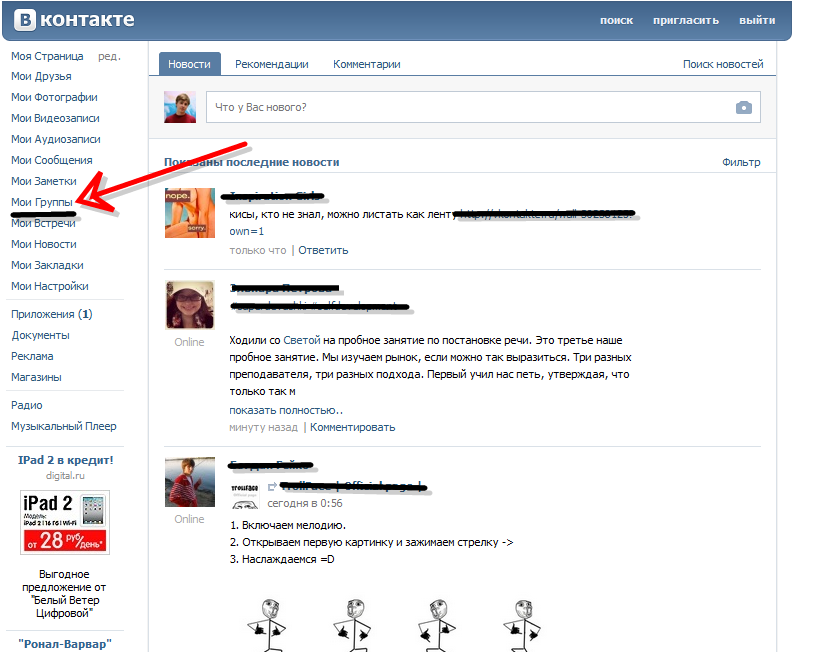 Получить информацию о контактной группе
Получить информацию о контактной группе
Конечная точка API: /api/1.1/json/contact_group/
3 id группы можно получить из
3 ответ на предыдущий вызов API, в котором перечислены все группы контактов.
Метод: GET
Пример ответа:
{
«tagged_domains»: «example.com»,
«id»: 1,
«описание»: «пример описания»,
«имя»: «тестовая группа»,
«контакты»: []
}
Back to top
8. Create a contact group
API Endpoint: /api/1.1/json/contact_groups/
Method: POST
Пример полезной нагрузки запроса:
{
«имя»: «тестовая группа»,
«описание»: «пример описания»,
«tagged_domains»: «example.
com»
}
Поля полезной нагрузки:
| Поле
| Описание
| Обязательно
|
| имя
| Имя контактной группы. Имя уникально
| да
|
| описание
| Описание группы контактов и типа контактов | нет
|
| tagged_domains
| список доменов для пометки в группу контактов, чтобы при добавлении в учетную запись контактов с адресами электронной почты, совпадающими с доменами, они автоматически добавлялись в группу контактов
| нет
|
Ответ на этот вызов API будет аналогичен конечной точке сведений о контакте.
Верхний
9. РЕДАКТИРОВАННА ПОСТ
РЕДАКТИРОВАННА ПОСТ
Поля полезной нагрузки:
| Поле
| Описание
| Обязательно
|
описание | Описание контактной группы | нет |
тегированные_домены | список доменов для пометки в группу контактов, чтобы при добавлении в учетную запись контактов с адресами электронной почты, совпадающими с доменами, они автоматически добавлялись в группу контактов | нет |
Наверх0003 API Endpoint: /api/1. Метод: 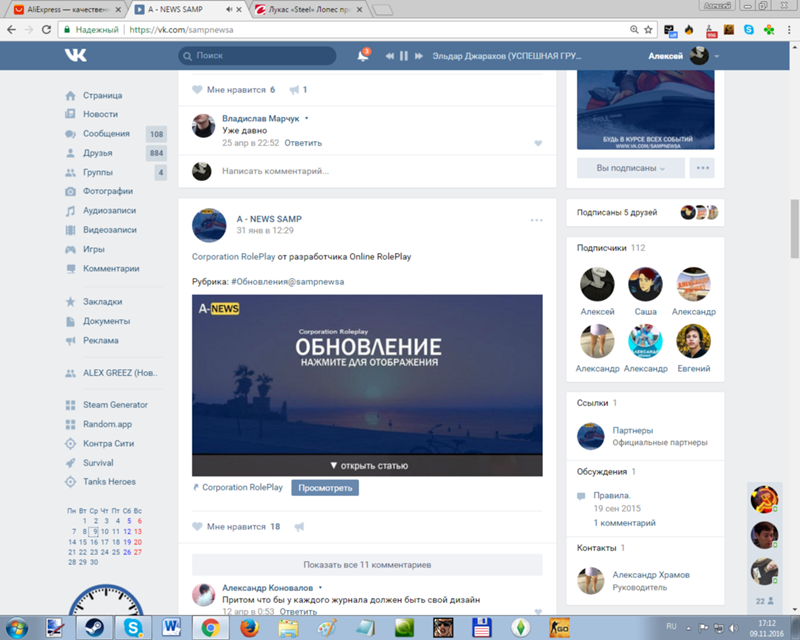 1/json/contact_group/
1/json/contact_group/
FAILLD FIELDS:
. контакт ID контакта для добавления в группу да access_tickets true/false — Указывает, может ли контакт получить доступ к билетам других контактов, входящих в группу №. по умолчанию false Пример полезной нагрузки: [{ «контакт»: 41, «access_tickets»: правда }, { «контакт»: 200 } ] Пример ответа: [ { «данные»: { «access_tickets»: правда, «контакт»: 1 }, «успех»: правда }, { «ошибки»: [ { «поле»: «контакт», «ошибки»: [ «Выберите допустимый вариант. Поле Описание Обязательно 

 Об опциях подробно поговорим ниже.
Об опциях подробно поговорим ниже.

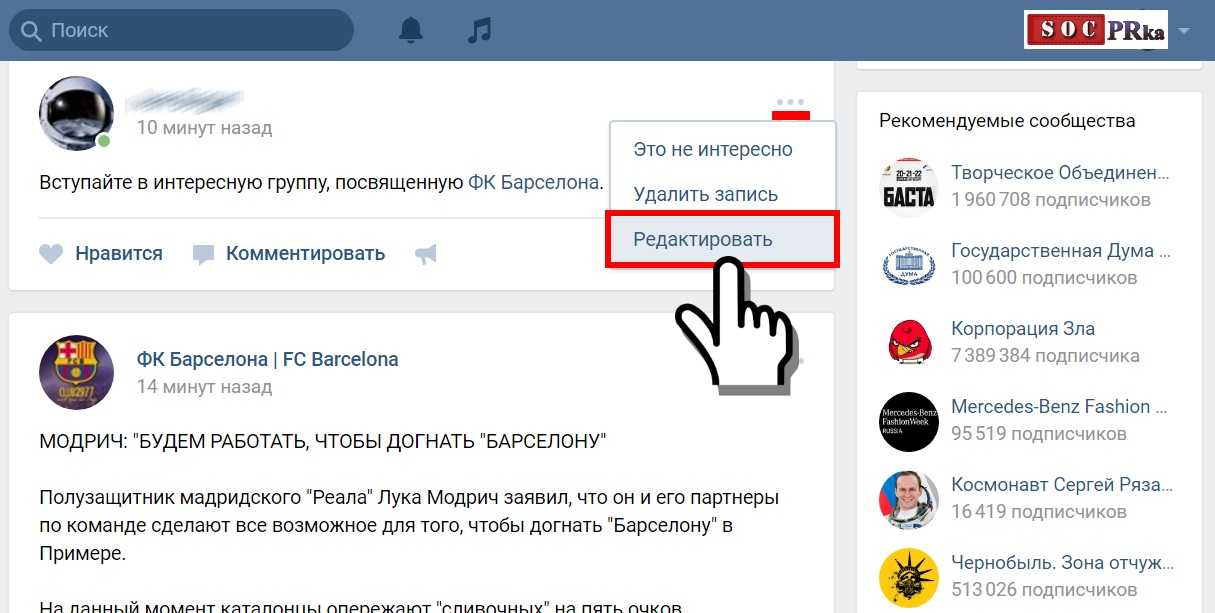 Есть возможность прикрепить на стену созданный ранее товар или добавить новый.
Есть возможность прикрепить на стену созданный ранее товар или добавить новый.

 com»,
com», com»,
com»,  com»,
com», com»
com»